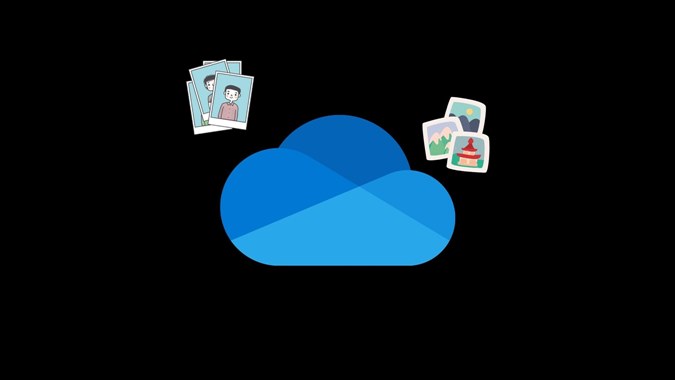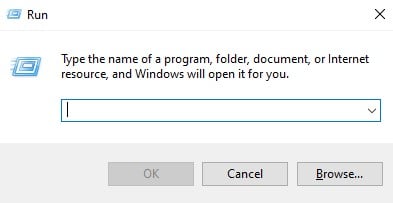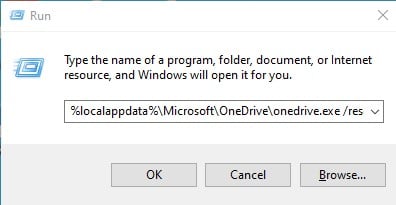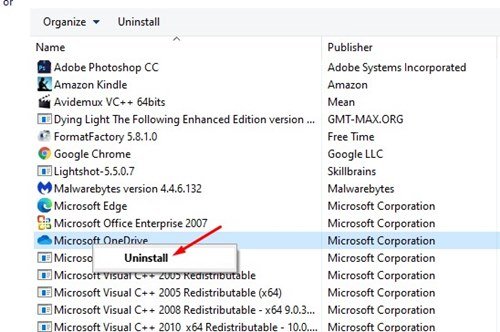Priznajme si to, v dnešnej dobe sme všetci závislí od služieb cloudového úložiska pri ukladaní našich dôležitých súborov. Populárne služby cloudového úložiska pre počítače ako OneDrive, Disk Google atď. nám nielen pomáhajú uvoľniť miesto v úložisku, ale fungujú aj ako skvelý nástroj na zálohovanie.
Ak nechcete o niektoré súbory prísť, môžete ich uložiť v cloudových úložiskách. V tomto článku budeme hovoriť o aplikácii cloudového úložiska OneDrive, ktorá sa dodáva so systémami Windows 10 a Windows 11.
OneDrive je určený na zálohovanie priečinkov Pracovná plocha, Dokumenty a Obrázky vášho počítača. Ak však z akéhokoľvek dôvodu nefunguje, môžete ho jednoducho resetovať vo svojom systéme.
Nedávno niekoľko používateľov nahlásilo problém s OneDrive, ktorý bráni správnemu fungovaniu synchronizácie. Ak teda vaše súbory nie sú uložené na cloudovej platforme, možno ich budete chcieť resetovať.
Kroky na resetovanie Microsoft OneDrive v systéme Windows 10
V tomto článku sa teda podelíme o podrobný návod, ako resetovať Microsoft OneDrive v systéme Windows 10 a vyriešiť problémy so synchronizáciou. Skontrolujme to.
1. Reštartujte OneDrive
Mnoho problémov môže niekedy vyriešiť jednoduchý reštart. Skôr než vyskúšate akúkoľvek inú metódu, nezabudnite najskôr reštartovať aplikáciu OneDrive.
Ak chcete reštartovať OneDrive, musíte Kliknite pravým tlačidlom myši na ikonu OneDrive Na systémovej lište a vyberte možnosť Zatvorte OneDrive .
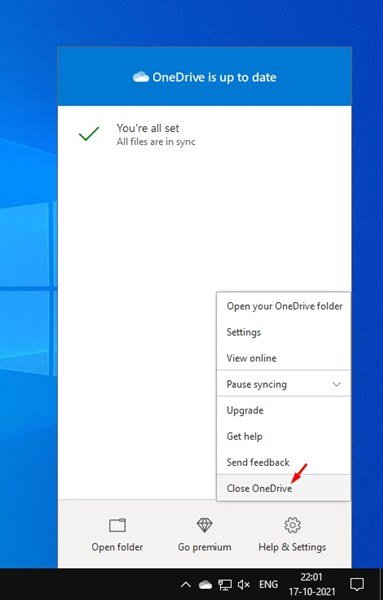
V kontextovom okne s potvrdením musíte znova kliknúť na možnosť Zavrieť OneDrive. Potom, ak chcete reštartovať aplikáciu, musíte otvoriť vyhľadávanie vo Windowse 10 a zapisovať do OneDrive. Potom z výsledkov vyhľadávania otvorte aplikáciu OneDrive.
Toto je! Som hotový. Takto môžete reštartovať OneDrive v počítači, aby ste vyriešili problémy so synchronizáciou.
2. Resetujte Microsoft OneDrive
Ak vám reštartovanie Microsoft OneDrive nefunguje, možno budete musieť reštartovať Microsoft OneDrive. Obnovenie OneDrive je veľmi jednoduché. Stačí vykonať niekoľko jednoduchých krokov zdieľaných nižšie.
1. Najprv stlačte tlačidlo Windows Key + R na klávesnici.
2. Teraz musíte zadať cestu k spustiteľnému súboru OneDrive a potom / Resetovať V dialógovom okne Spustiť.
Cestu k OneDrive.exe môžete nájsť v Prieskumníkovi súborov. Cesta k súboru sa však môže z rôznych dôvodov líšiť. Takže musíte vyskúšať tieto príkazy nižšie.
%localappdata%\Microsoft\OneDrive\onedrive.exe /resetC:\Program Files\Microsoft OneDrive\onedrive.exe /resetC:\Program Files (x86)\Microsoft OneDrive\onedrive.exe /reset
Vyššie uvedené príkazy musíte vykonať jeden po druhom. Ak je príkaz nesprávny, zobrazí sa chybové hlásenie. Preto musíte vyskúšať všetky tri príkazy, aby ste našli ten správny.
3. Po zadaní príkazu v dialógovom okne RUN stlačte tlačidlo Ok .
Toto je! Som hotový. To bude mať za následok Obnovte Microsoft OneDrive Na počítači so systémom Windows 10.
3. Znova nainštalujte aplikáciu OneDrive
Ak OneDrive stále nemôže synchronizovať vaše súbory, jedinou možnosťou zostáva preinštalovať aplikáciu OneDrive.
Preto je potrebné otvoriť Ovládací panel > OneDrive . Kliknite pravým tlačidlom myši na aplikáciu OneDrive a vyberte možnosť Odinštalovať.
Po odinštalovaní môžete podľa tohto sprievodcu znova nainštalovať aplikáciu OneDrive do systému.
Táto príručka je teda o tom, ako resetovať Microsoft OneDrive na počítači so systémom Windows. Dúfam, že vám tento článok pomohol! Prosím zdieľajte aj so svojimi priateľmi. Ak máte v tejto súvislosti nejaké pochybnosti, dajte nám vedieť v poli komentárov nižšie.